Tiempo de lectura: 3 minutos
Aunque es una tontería, el tema de las fotos en 3D está bastante de moda y puede que a alguien le interese aprender cómo se hace. Si quieres aprender a crear fotos en 3D para Facebook este es un tutorial rápido. En realidad, es muy sencillo. Se trata de una fotografía que utiliza, además un mapa de profundidad. Un depth map. Lo apunto en inglés no por demostrar mi habilidad en la lengua de la pérfida Albión, sino porque la palabra depth será necesaria para nombrar el archivo clave.
Aquí hay una muestra del resultado.
Este pato no hizo nada especial para ser el modelo de este tutorial. Vayamos paso por paso: lo primero es escoger una foto que sea más o menos sencilla de recortar, porque cuanto más complicada sea, más difícil es el asunto.
Una vez tenemos la foto, vamos a Photoshop. Duplicamos la capa de la imagen y añadimos una capa adicional vacía.
Ahora tenemos tres capas. En la capa que está vacía ponemos un degradado de gris oscuro a gris muy claro (mejor que no sea de blanco a negro porque después da efectos indeseados, unos grises estarán bien).
Ahora ocultamos esa capa. Y también la de la primera imagen. Nos quedamos con la segunda capa, que es la copia de la primera. Recortamos la silueta del pato como nos parezca bien (con varita mágica, lazo poligonal o lo que mejor nos parezca, según la imagen hay mejores y peores técnicas). Nos quedamos solo con el pato, eliminando el fondo.
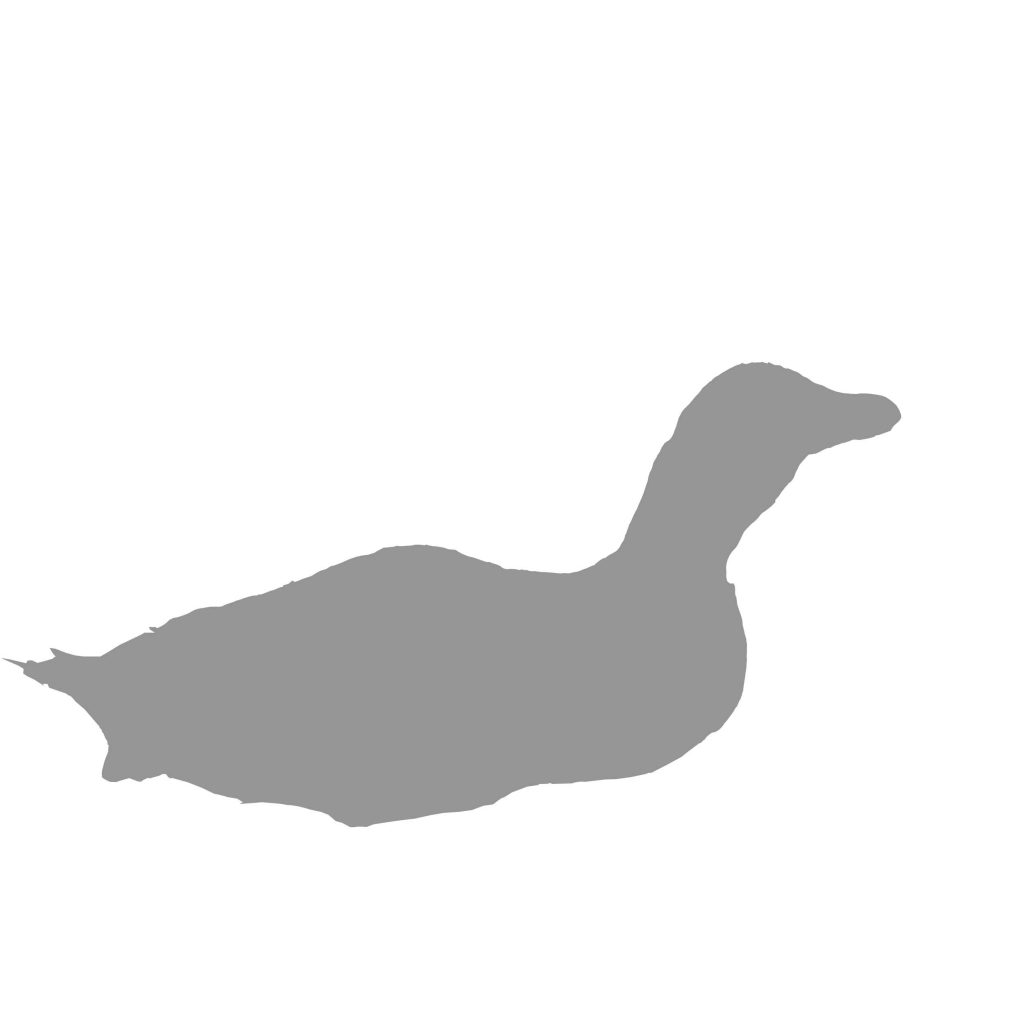
El paso siguiente es, en esta misma capa en la que hemos dejado al pato sin fondo, irnos a Ajustes/Brillo-Contraste. Seleccionamos la casilla de «Usar heredado» y bajamos totalmente el contraste. Subimos un poco el brillo hasta dejarlo cerca del blanco, próximo al gris más claro que teníamos en la capa en la que habíamos hecho el degradado.
Ahora, esa capa la arrastramos hasta ser la primera, y hacemos visible la capa del degradado.
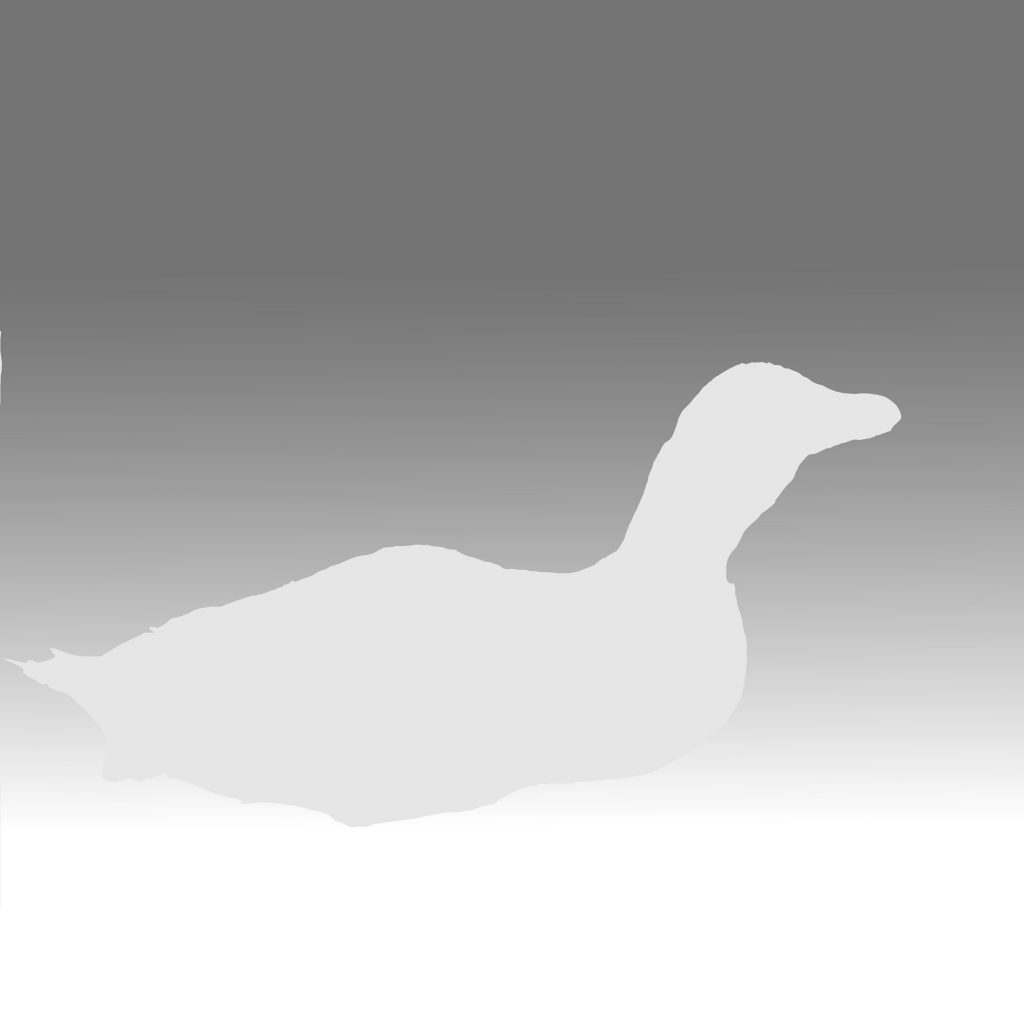
Esto es un mapa de profundidad. Si nuestra imagen original del pato era, por ejemplo, AVESALVAJE.jpg, deberemos guardar este archivo con el nombre AVESALVAJE_depth.jpg en el mismo directorio. Ya estamos muy próximos al final.
Una vez entremos en Facebook diremos que queremos subir una foto. Pero cuando nos dé la opción, seleccionaremos ambas fotos, la original y el mapa de profundidad. En cuanto lo hagamos, Facebook nos dirá que está creando una foto en 3D. Al cabo de unos segundos, tendréis vuestra foto en 3D.
Así, ya habéis aprendido a crear fotos en 3D para Facebook. Estas instrucciones pueden adaptarse a otros programas si los sabéis manejar, pero probablemente serán inservibles si las queréis hacer con el móvil.
Si lo que necesitáis es una sesión de fotos, un book o algo así, mi nombre es Sergi Albir y soy fotógrafo profesional. Mi correo es sergi@archerphoto.eu y mi teléfono +34644459753 y es mejor contactar conmigo por Whatsapp o Telegram.
